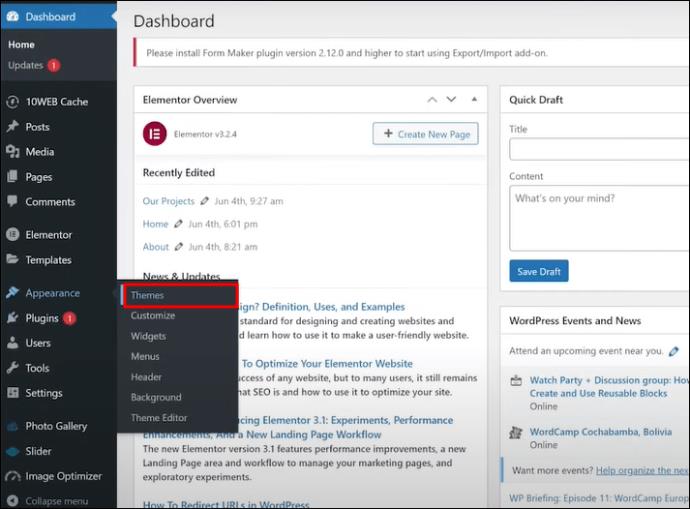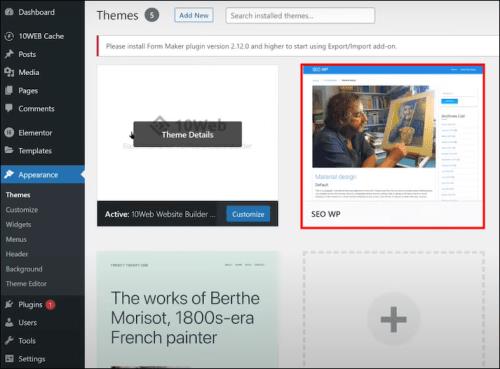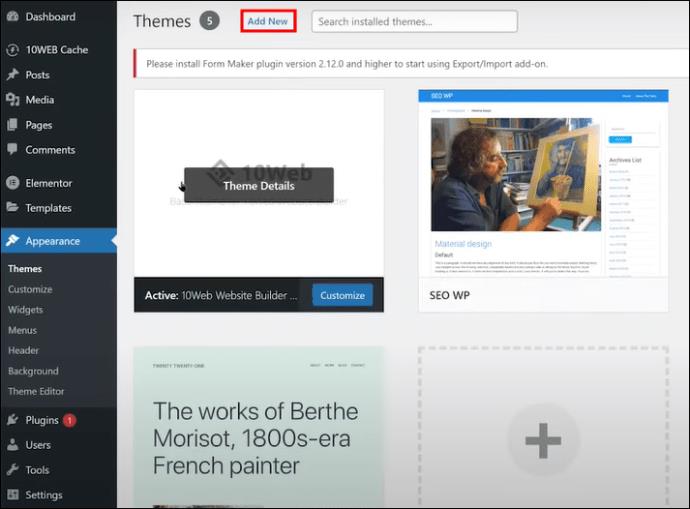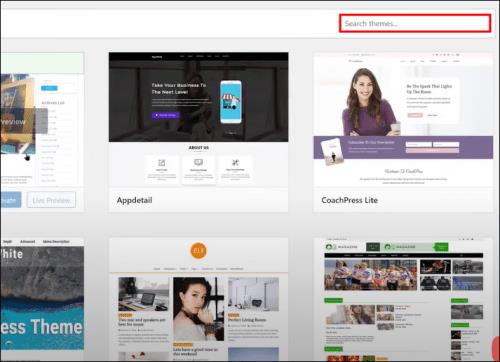Før du begynder at blogge på et WordPress-websted , skal du indstille et standardtema. Men med så mange tilgængelige muligheder, kan det være en udfordring at vælge en, der matcher din brandidentitet og tilbyder en uafbrudt browsingoplevelse. Men frygt ej – denne artikel er her for at hjælpe. Læs videre for at lære, hvordan du indstiller et standardtema på WordPress.

Sådan indstilles standardtemaet i WordPress
Hvis du vælger det aktuelle standardtema eller muligheder som Twenty Twenty, Twenty Nineteen eller Twenty Sixteen, er trinene til at indstille et standardtema i WordPress de samme. Uanset om du har brugt WordPress i et stykke tid eller lige er begyndt, kan du hurtigt og nemt oprette et standardtema.
- Gå til dit WordPress Dashboard .
- Klik på Udseende i venstre sidebjælke .
- Vælg Temaer i rullemenuen .
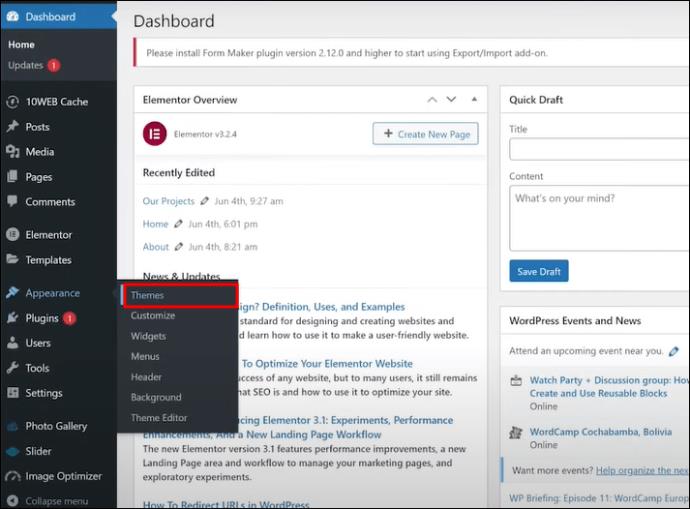
- Hold markøren over det ønskede tema.
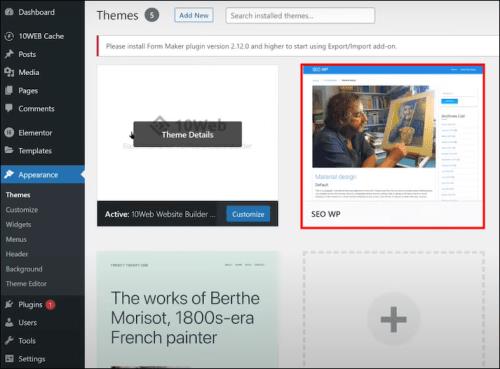
- Klik på knappen Aktiver , så det bliver webstedets standardtema.
- Hvis du vil installere et nyt standardtema, skal du klikke på Tilføj nyt øverst på skærmen.
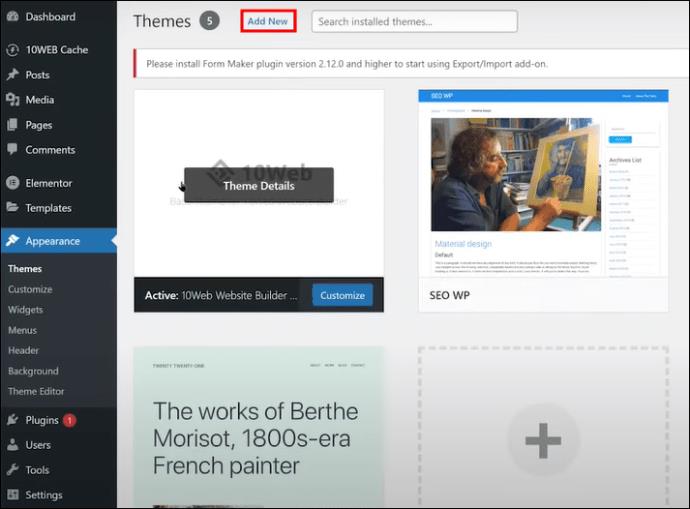
- I søgefeltet skal du indtaste navnet på det standardtema, du ønsker (f.eks. Tyve og treogtyve). Alternativt kan du gå gennem listen over temaer og vælge det, du kan lide.
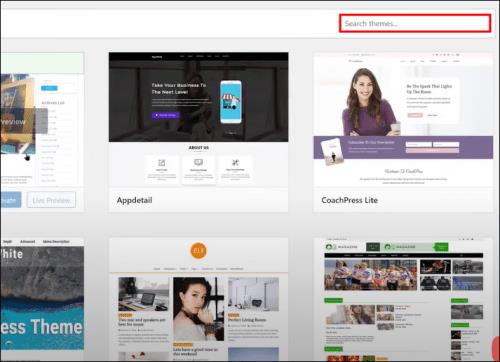
De fremragende standardtemaer er grunden til, at WordPress er blandt de bedste webstedsbyggere til din virksomhed .
Hvordan beslutter man, hvilket standard WordPress-tema der er bedst for dig?
WordPress udgiver et nyt standardtema hvert år, og den nuværende standard er normalt opkaldt efter det aktuelle år: Twenty Twenty-Three. Som nævnt kan du også vælge mellem tidligere brugte standardtemaer som Twenty Twenty, Twenty Nineteen, Twenty Eighteen osv.
Det hele kommer ned til personlige præferencer med hensyn til visuel stil. Tjek temaerne i WordPress Theme Directory for at få en idé om, hvordan hvert standardtema ser ud. Det aktuelle års tema er mere moderne i stilen sammenlignet med ældre standardindstillinger såsom Twenty Twenty.
Tænk over, hvilket tema der bedst passer til dit websteds æstetik og komplementerer dit indhold. Du kan aktivere et par temaer midlertidigt bare for at se, hvordan dit websted vil se ud. Det overordnede layout, skrifttypevalg, farver og designelementer på hele dit websted bestemmes af standardtemaet.
Når du har valgt det rigtige standardtema til dit websteds visuelle branding, skal du gå videre til installations- og aktiveringstrinene for den næste fase. Både nye og eksisterende standardtemaer kan nemt aktiveres i selve WordPress.
Tips til fejlfinding
Hvis du har problemer med at indstille eller nulstille standardtemaet på WordPress, er her et par fejlfindingstip, du skal huske på:
- Sørg for, at det ønskede standardtema er blevet korrekt installeret og aktiveret effektivt. Krydstjek, at det aktive tema vist under Udseende, så er temaer korrekte.
- Hvis dit websted ser ud til at være ødelagt efter at have ændret standardtemaet, skal du navigere til Udseende > Temaer og skifte til en anden mulighed som Twenty Twenty-Two. Dette burde få tingene tilbage til det normale.
- Prøv at nulstille standardtemaet. Gå til Udseende > Temaer , og klik på knappen Nulstil standarder . Dit aktive tema vil blive returneret til WordPress-standarden for dig.
- Tjek for eventuelle plugins eller tilpasninger, der er inkompatible med dit ønskede standardtema. Deaktiver plugins én efter én for at isolere eventuelle konflikter.
- Hvis sider ikke indlæses fejlfrit, skal du rydde Chromes cache og cookies . Dette rydder alle cachelagrede temafiler og kan løse eventuelle uønskede problemer.
- Til sidst, gendan en sikkerhedskopi eller geninstaller WordPress som en sidste udvej. Dette vil nulstille temaer og plugins.
- Leder du efter løsninger i forbindelse med standard temaproblemer? Besøg WordPress-foraerne. Søg efter dit specifikke problem der for at kontrollere, om andre har løst det eller ej.
Med nogle vigtige fejlfindingstrin burde du være i stand til at løse de fleste standardtemaproblemer i WordPress.
Fordele ved at bruge standard WordPress-temaet
Dit websted kan drage fordel af standard WordPress-temaet. Lavet og understøttet af WordPress-kerneteamet vil det garantere en god brugeroplevelse.
Her er nogle af de fordele, du kan nyde ved at bruge et standardtema:
- Ensartet branding og visuals – Dit websted vil fremstå ens gennem standardtemaet. Dette fremmer ensartethed med hensyn til brandidentitet såvel som indholdspræsentation.
- Nemmere administration – Vedligeholdelse er let, når automatiske temaopdateringer er inkluderet i kerne-WordPress-opdateringer. Desuden integrerer standardtemaet godt med andre funktioner samt funktionalitet leveret af kerne WordPress-systemet.
- Bedre brugeroplevelse - Der er brugt meget tid og test på at sikre, at brugerne får en god oplevelse, mens de bruger denne software. Derfor er denne software designet med alle brugere i tankerne, så de nemt kan navigere gennem den.
Ved at drage fordel af standardtemaet vil du være i stand til at koncentrere dig om at skabe indhold i stedet for at tilpasse designelementer. Derudover, som WordPress fortsætter med at udvikle sig, vil dette sikre fremadrettet kompatibilitet for dit websted med brug af standardtemaet.
Hvornår skal du ændre WordPresss standardtema?
Ændring af standard WordPress-temaet er en almindelig begivenhed i nogle få tilfælde.
Større redesign eller rebranding
Når dit websted skal rebrandes eller omdesignes, kan ændring af standardtemaet forny dets udseende og fornemmelse. Det øger ensartetheden af forskellige sider på stedet ved at vælge en anden standard for den nye brandretning. Gå derfor efter temaer, der i høj grad kan tilpasses til at matche brandidentiteten.
Lancering af nyt indholdsfokus
For et område på dit websted, der har et nyt indholdsfokus, skal du bruge et andet standardtema. Hvis du f.eks. vil starte en blog eller et onlinemagasin under et eksisterende websted, kan du konfigurere et tema i magasinstil som standard kun for denne sektion.
Forbedring af ydeevne
Ikke alle temaer er optimeret til samme hastighed og ydeevne. Hvis dit nuværende standardtema bremser tingene, kan du overveje at bytte det til et letvægtstema for at forbedre webstedets hastighed. Se efter temaer, der er specielt designet til ydeevne.
Du kan ændre standardtemaet for at holde din hjemmeside ser frisk ud, fremhæve nyt indhold og forbedre ydeevnen. Sørg dog for, at eventuelle nye standardindstillinger også passer til din brandidentitet.
Ofte stillede spørgsmål
Hvad skal jeg overveje, når jeg vælger et standardtema til mit WordPress-websted?
Du bør tænke over dens visuelle stil, layout, og hvordan den bedst passer til dine behov. Det bør også afspejle din brandidentitet og give en problemfri brugeroplevelse på dit websted.
Hvad er nogle almindelige problemer, jeg kan støde på, når jeg indstiller et standardtema, og hvordan kan jeg løse dem?
Almindelige problemer omfatter ødelagt webstedsudseende efter en standardtemaændring. Sider indlæses ikke korrekt og plugin- eller tilpasningsinkompatibilitet. For at løse disse problemer kan du skifte til et andet tema, rydde browsercache/cookies, deaktivere plugins et ad gangen for at identificere konflikt eller som en sidste udvej gendanne backup/geninstallere WordPress.
Hvornår ville det være et godt tidspunkt at overveje at ændre standardtemaet på mit WordPress-websted?
Ændring af standardtemaet kan overvejes under større webstedsomlægninger eller rebranding ved lancering af nyt indhold eller for at forbedre webstedets ydeevne. Sørg for, at det nye standardtema stemmer overens med din brandidentitet.
Hvordan kan et premium WordPress-tema sammenlignes med et gratis tema?
Der er flere designmuligheder tilgængelige for premium-temaer. De har forbedret kvalitet samt bedre support, tilpasning og flere funktioner end nogen anden form for WP-skabeloner. Premium-temaer giver mere designfrihed, styrke og alsidighed end gratis temaer. Det betyder dog ikke, at disse solide alternativer mangler noget i form af designmuligheder.
Hvordan bidrager indstilling af et standardtema til min brandidentitet?
Ved at etablere et ensartet udseende på tværs af dit websted hjælper standardtemaet med at opretholde en ensartet brandidentitet og indholdspræsentation, hvilket skaber en samlet bedre brugeroplevelse.
Sømløs transformation af hjemmesiden
Ved at tilpasse og forbedre din hjemmesides visuelle tiltrækningskraft er indstilling af et standardtema i WordPress et afgørende skridt, der sikrer et ensartet udseende på tværs af dit websted. Desuden hjælper det med at opbygge en stærk brandidentitet, der er let genkendelig for din målgruppe.
Har du nogensinde prøvet at oprette et standardtema på dit WordPress-websted? Hvordan ændrede det udseendet og brugeroplevelsen af din hjemmeside? Fortæl os det i kommentarfeltet nedenfor.